Die Leistung von Akkus in Mobilgeräten nimmt zwar stetig zu, doch - je nach Auslastung und Einsatz eines Tablets - machen sie nach mehreren Stunden oder einigen Tagen schlapp. Das ist vor allem dann besonders nervig, wenn keine Steckdose in Reichweite ist. Wir zeigen euch Tipps, wie ihr mehr Leistung aus eurem iPad herausholt.

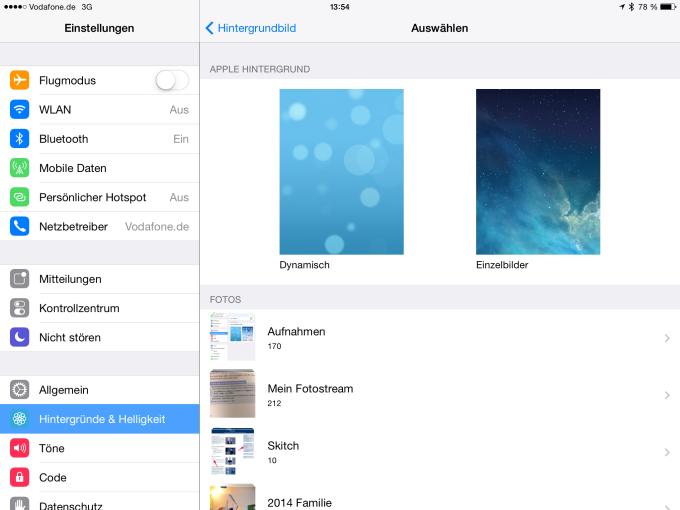
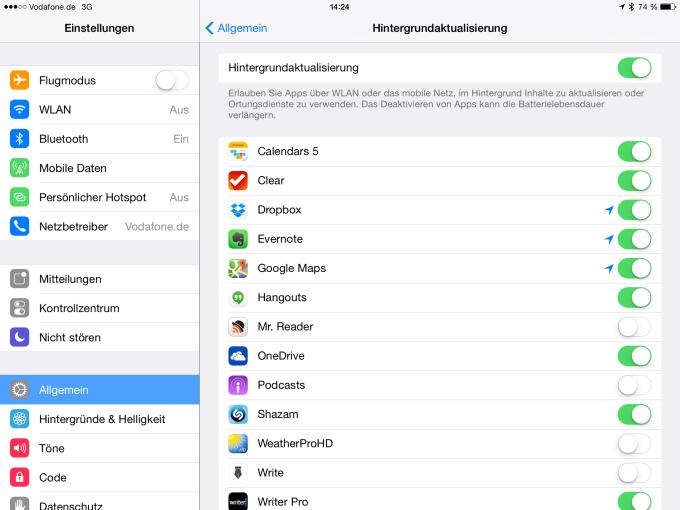
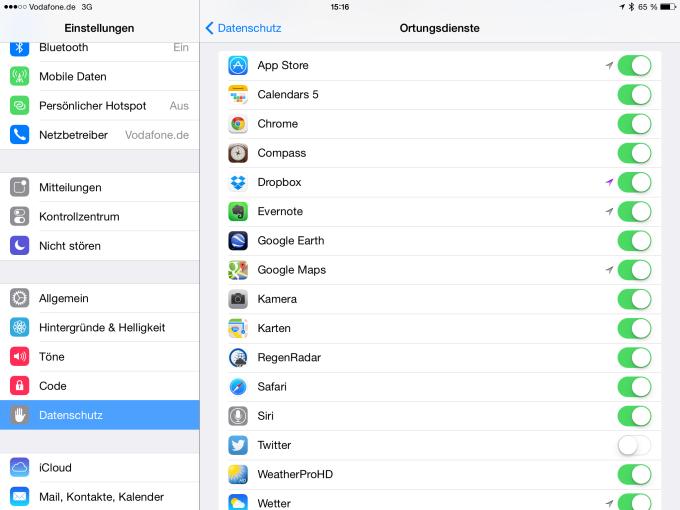
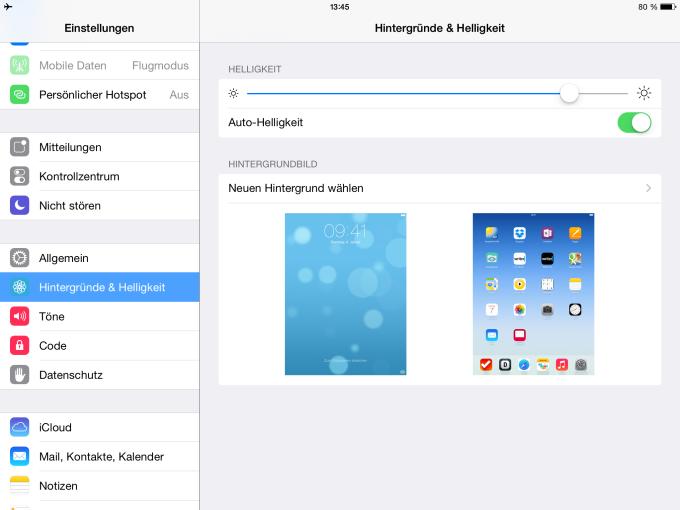
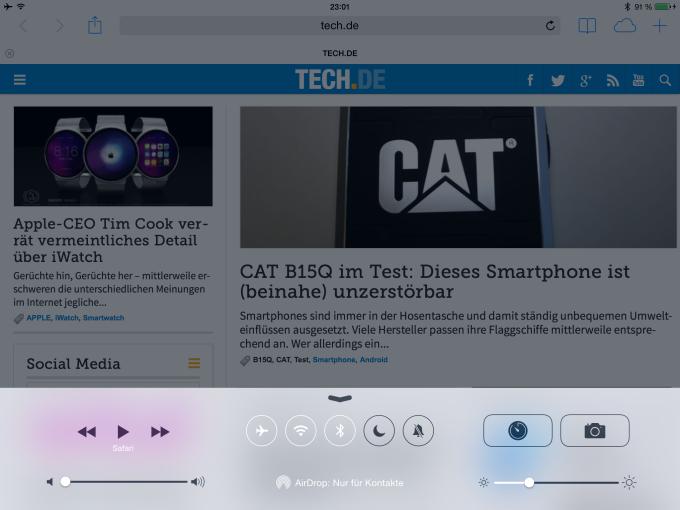
Smartphones und Tablets werden immer leistungsfähiger und schneller. Doch: Im Bereich der Akkulaufzeit steht die große Revolution noch aus. Hier haben sich die meisten Geräte bei durchschnittlich acht bis zwölf Stunden eingependelt. Damit kann man zwei bis drei Tage über die Runden kommen – je nach Nutzung. Das iPad liegt mit einer Akkuleistung von 10 Stunden im guten Mittelfeld der Tablets.
Was aber, wenn eine wichtige Aufgabe bevorsteht und die letzten kostbaren Minuten fehlen? In diesem Fall muss man zu cleveren Einstellungen und pfiffigen Tricks greifen. Diese holen aus dem Flaggschiff-Tablet sogar bis zur doppelte Akkuleistung heraus. Wir zeigen euch, wo sich diese Einstellungen beziehungsweise Tricks verstecken und wie man sie nutzt.
Bildschirmhintergründe und Animationen abschalten
Unter iOS 7 erhielten iOS-Geräte zwei nette visuelle Features: Zum einen kann man nun dynamische Hintergrundbilder einstellen, von denen es aber nur ein paar wenige zur Auswahl gibt. Zum anderen sind die Rückkehr aus einer App zum Homescreen und das Aufrufen der Multitasking-Ansicht animiert. Zusätzlich zu diesen Animationen gibt es noch einen minimalen 3D-Effekt, den man erhält, wenn man das iPad bewegt – auch Parallax-Effekt genannt. Dann scheint es, als würden sich die App-Icons vom Hintergrund abheben. Alle drei Effekte kann man bedenkenlos ausschalten, ohne dass man mit Einbußen im Komfort oder Funktionalität leben muss. Dabei spart man jeweils ein kleines bisschen Rechenleistung, die sich am Ende des Tages in einer leicht höheren Akkulaufzeit niederschlägt.

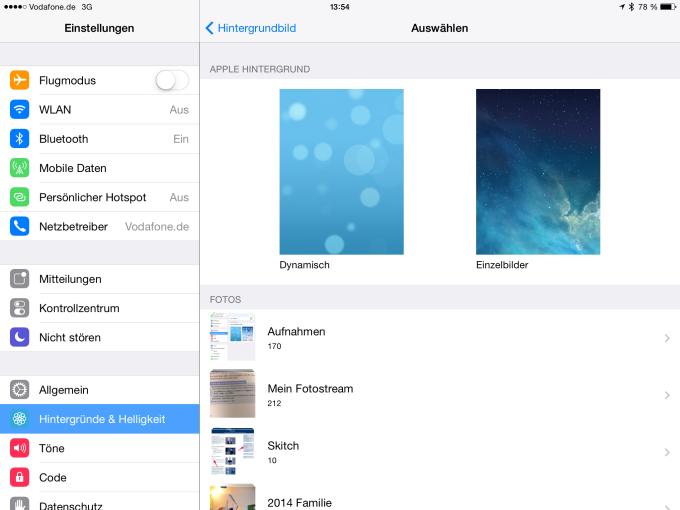
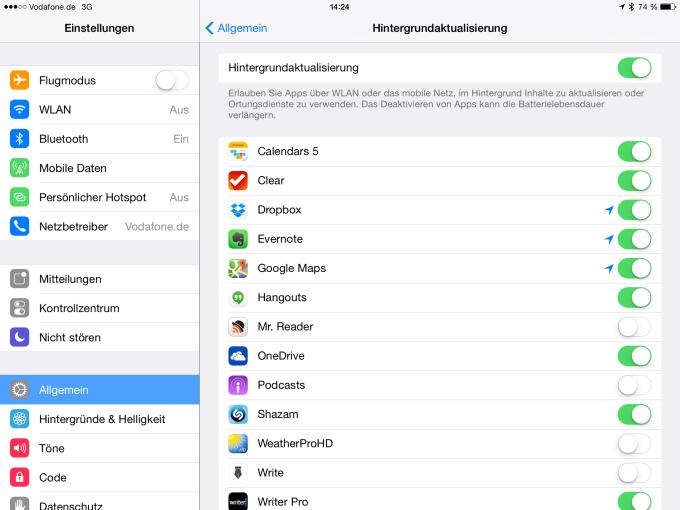
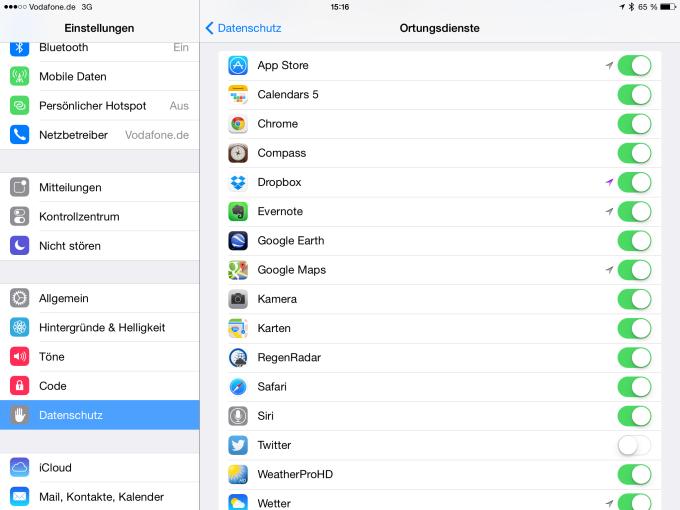
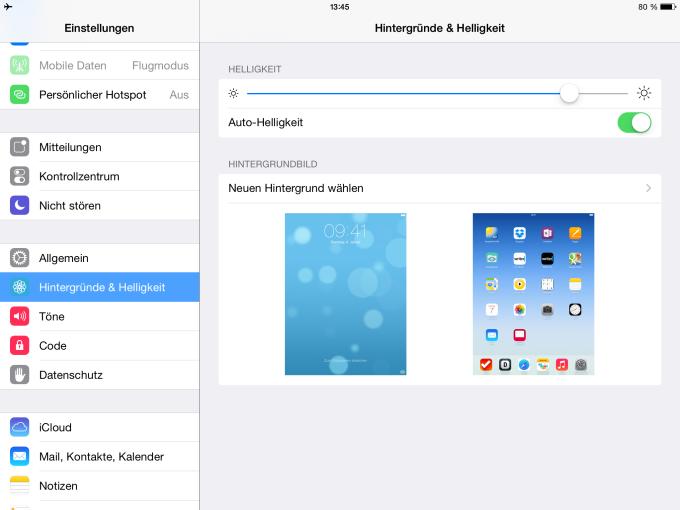
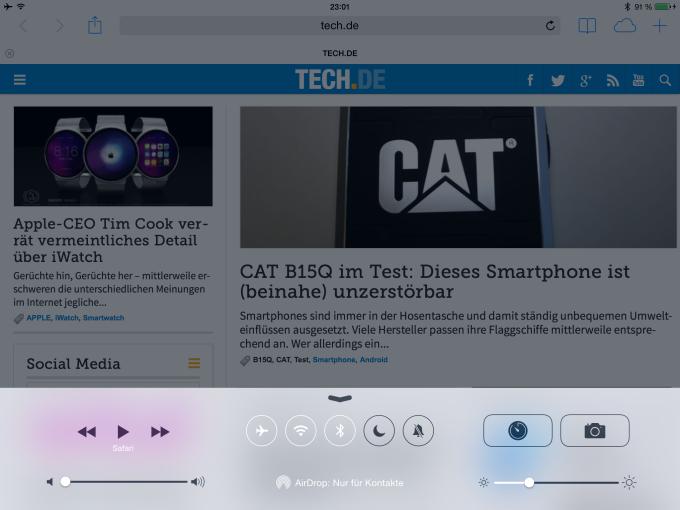
Linktipp – Apple: Die 11 katastrophalsten Design-Schwachstellen in iOS 7
So geht's: Den Hintergrund stellt man im Menü "Einstellungen", "Hintergründe & Helligkeit" ein. Dort wählt man ein Einzelbild statt eines dynamischen Hintergrundbild aus. Die Animationen sowie den Parallax-Effekt deaktiviert ihr unter "Einstellungen", "Allgemein", "Bedienungshilfen", "Bewegung reduzieren" ein. Hinweis: Achtet darauf, dass ihr mit dem Schalter auf „Ein“ den Effekt ausschaltet (reduziert) und nicht etwa aktiviert.
Hintergrundaktualisierung prüfen
Unter iOS 7 aktualisieren Apps Daten im Hintergrund. Das heißt: Die Apps versuchen per Mobilfunk oder WLAN auf das Internet zuzugreifen und neue Daten herunterzuladen. Das ist ein sinnvolles Feature, denn es bringt Apps automatisch auf den aktuellsten Stand.

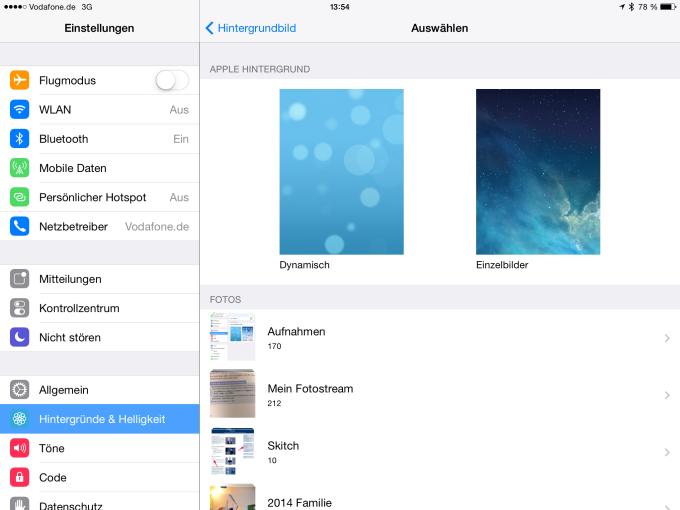
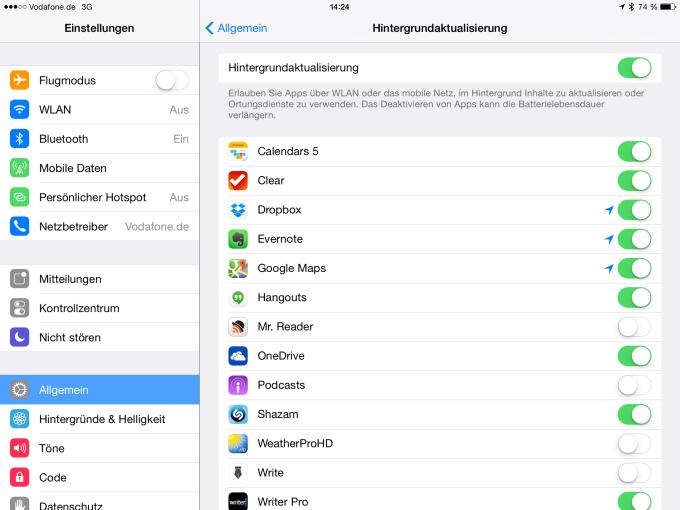
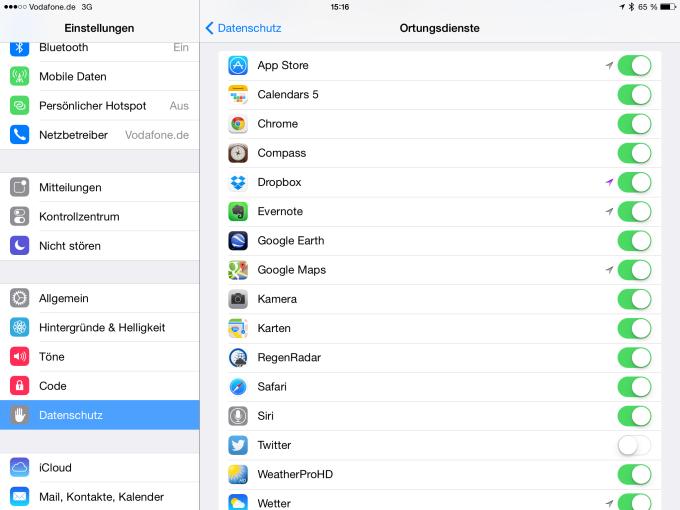
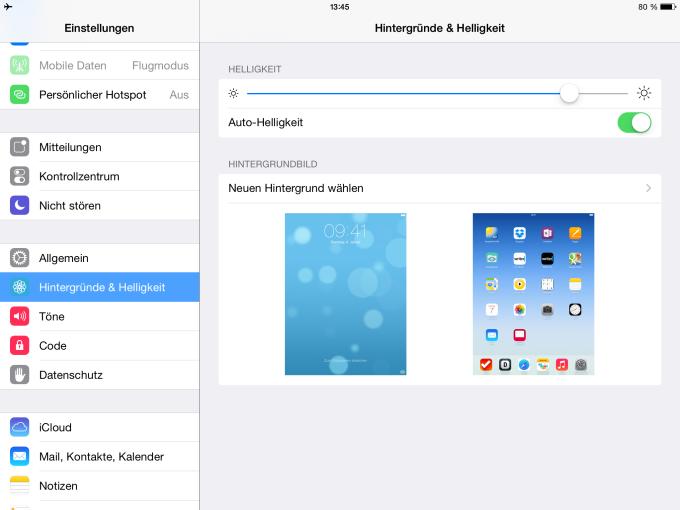
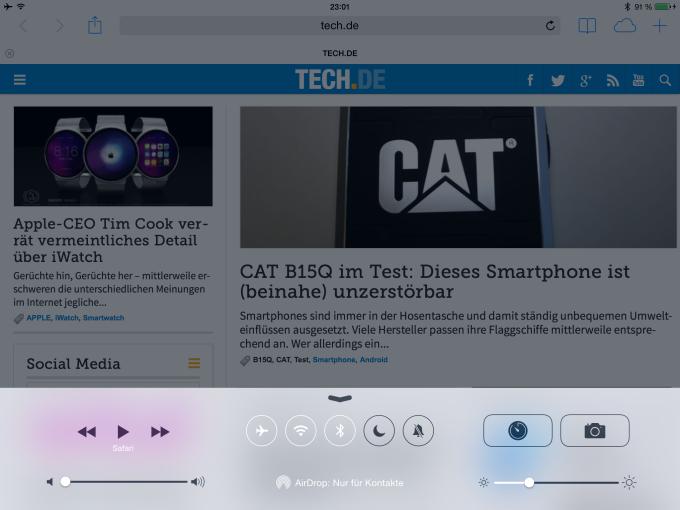
Eine automatische Aktualisierung im Hintergrund funktioniert unter iOS jedoch immer noch nicht uneingeschränkt, sondern nur dann, wenn die App innerhalb der letzten 30 Minuten geöffnet wurde. Daher könnt ihr die Hintergrundaktualisierung in den meisten Fällen und für fast alle Apps ausschalten beziehungsweise im Zweifelsfall sogar ganz deaktivieren. Der Akku eures iPads wird es euch danken.
Automatische Sperre optimal einstellen
Die automatische Sperre verriegelt das iPad nach einer voreingestellten Nutzungsdauer, ohne dass der Nutzer selbst Hand anlegen muss. Damit soll verhindert werden, dass das iPad zu lange ungenutzt angeschaltet ist. Bei nur zwei Minuten schaltet sich das iPad oft zu schnell aus, und dann muss man erst wieder die PIN oder ein Passwort eingeben, um es zu entsperren. Bei zehn Minuten kommt es hingegen oft vor, dass das iPad zu lange an bleibt. Daher bietet es sich an, fünf Minuten als zeitlichen Wert bis zum Einsetzen der automatischen Sperre zu wählen. Hier bleibt genügend Zeit für das Erledigen von Aufgaben und gleichzeitig wird der Akku in Relation zur Nutzungsphase bestmöglichst geschont.
Ortungsdienste ausschalten
Ortungsdienste machen das, was der Name sagt: Sie orten das iPad mit Hilfe der eingeschalteten Funktechnologien – auch als GPS bekannt. Das mag bei mancher App wie Google Maps sinnvoll sein, doch ganz oft nutzen Apps Ortungsdienste, wenn man das gar nicht beabsichtigt. Außerdem bleiben diese Ortungsdienste selbst dann noch aktiv, wenn man schon längst eine andere App nutzt.

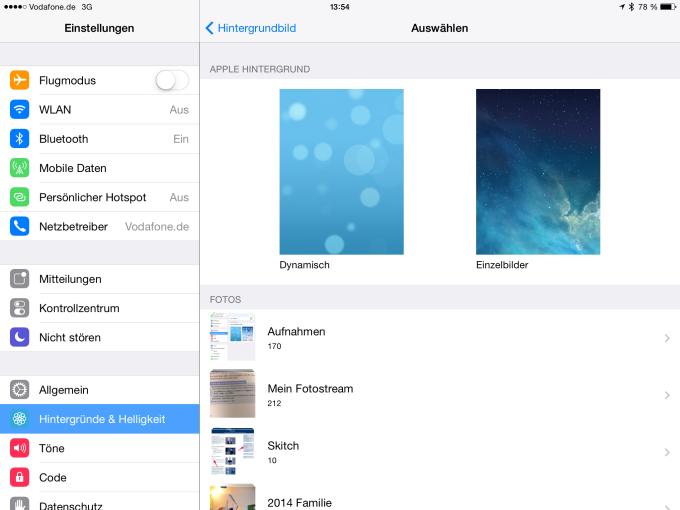
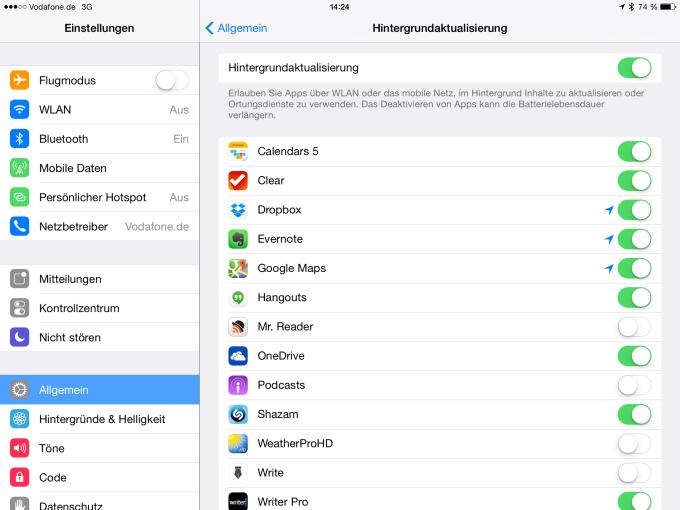
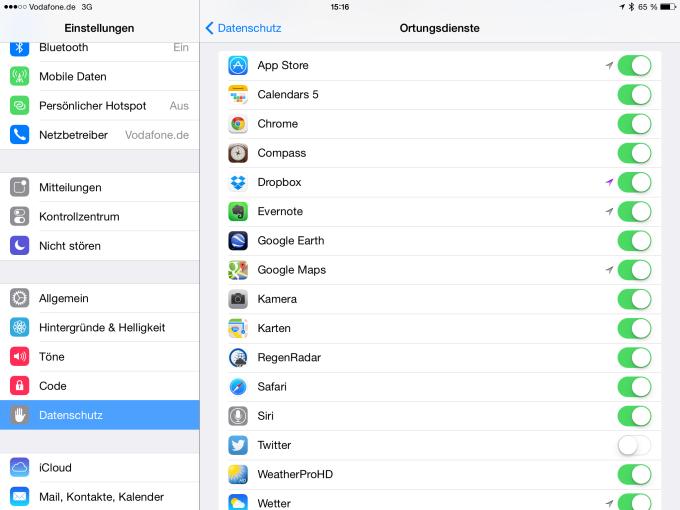
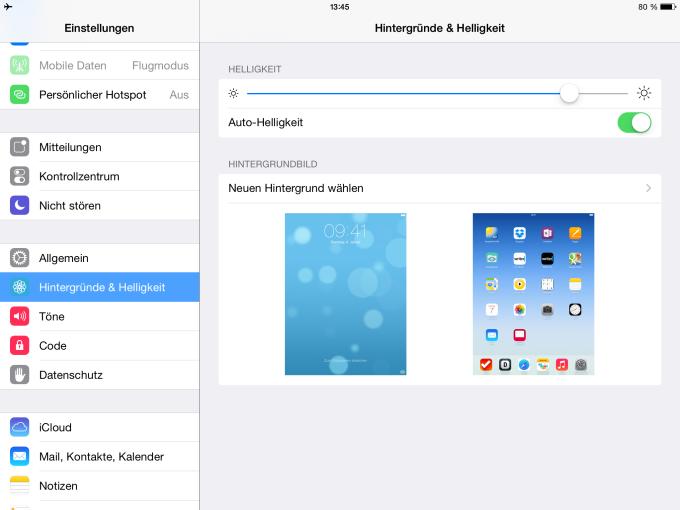
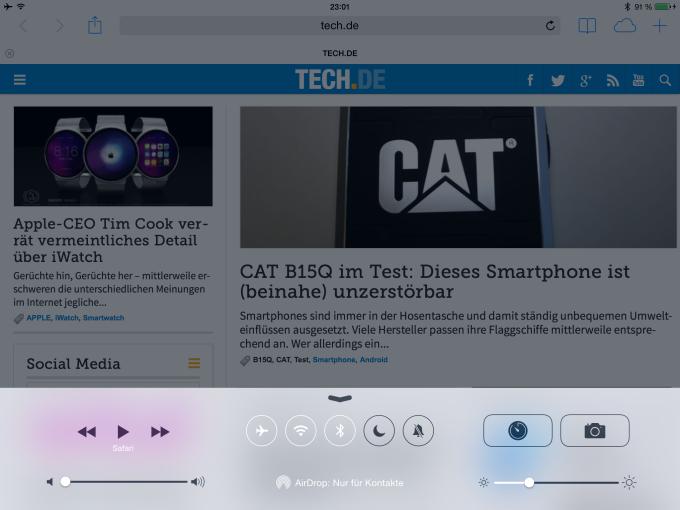
Linktipp – Google Maps: Update ermöglicht Offline-Karten und spart somit bares Geld
Daher könnt ihr die Ortungsdienst für die meisten Apps beruhigt abschalten. Das gilt beispielsweise für Apps wie Evernote, die bei vorhandenen Ortungsdiensten eine neu angelegte Notiz nach dem georteten Straßenamen oder Ort benennen. Wechselt hierfür zu "Einstellungen", "Datenschutz" und "Ortungsdienste".
Helligkeit reduzieren
Die automatische Helligkeitsregelung passt die Beleuchtung der LED-Lampen dem Umgebungslicht an. Das ist eigentlich eine sehr praktische Funktion, doch leider ist die automatische Regelung nicht besonders zuverlässig. Die Display-Beleuchtung wird häufig zu langsam heruntergeregelt. Außerdem kommt es vor, dass die Helligkeitsregelung nicht reagiert und daher fast immer zu hoch eingestellt ist.

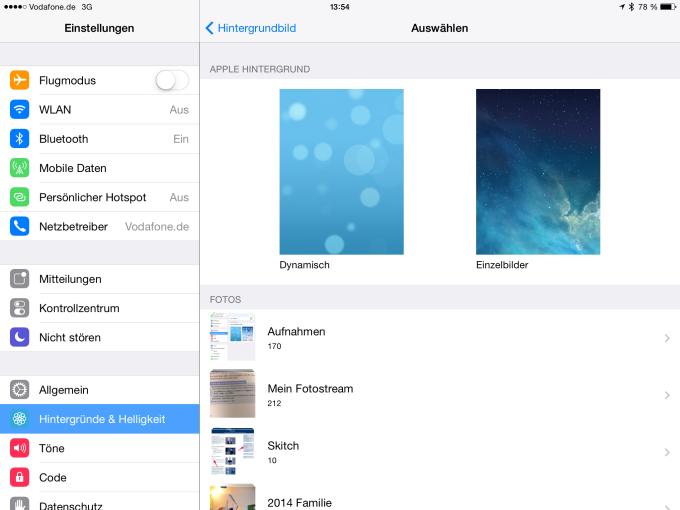
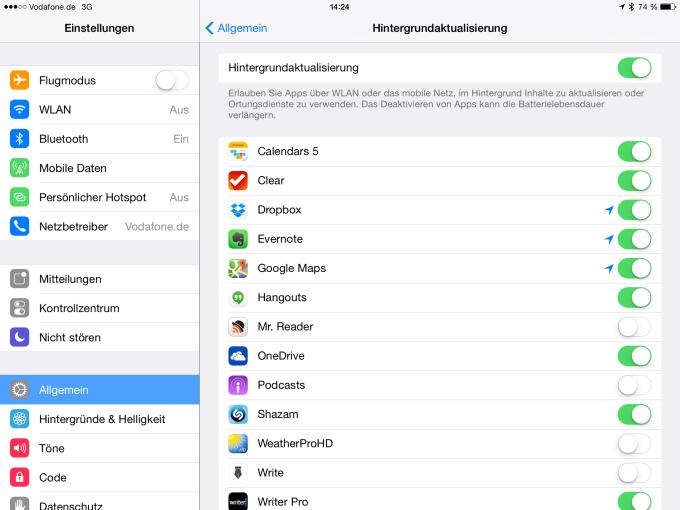
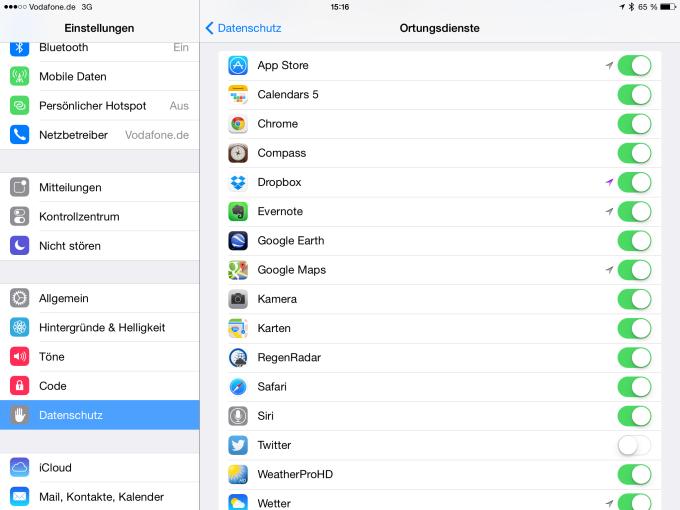
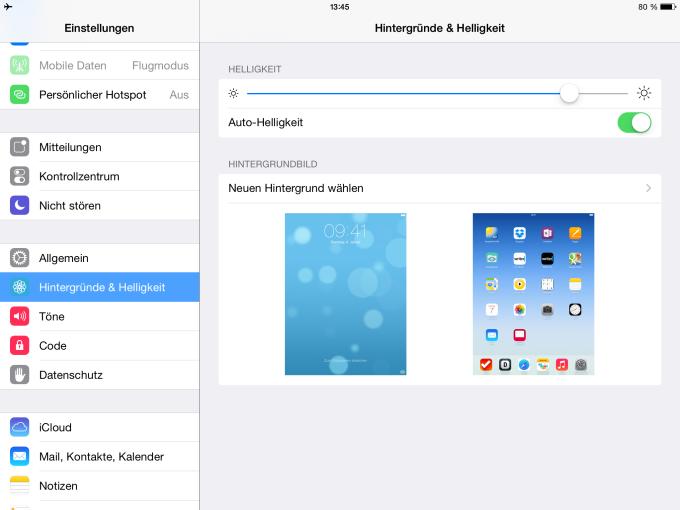
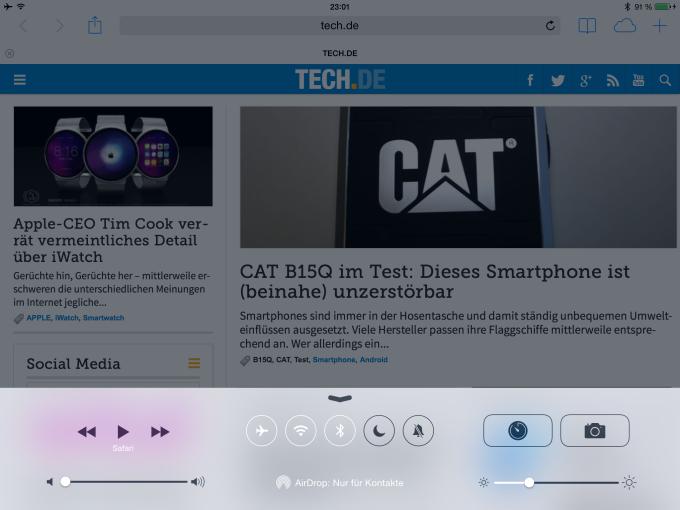
Wir haben das einmal ausprobiert: Bei deaktivierter automatischer Helligkeitsregelung war das iPad bei mittlerer Beleuchtung ungefähr zu 30 bis 40 Prozent ausgeleuchtet. Dann haben wir es auf die Lampe eines Over-Head-Projektors gelegt – sofort schoss die Helligkeit auf 100 Prozent hoch. Als wir es dann wieder vom Projektor nahmen, ging die Helligkeit nur langsam herunter und blieb auf einem höheren Wert als dem Ursprungswert stehen. Bei einem zweiten Versuch blieb die Helligkeit bei 100 Prozent und die automatische Helligkeitsregelung reagierte überhaupt nicht.
Linktipp – iPhone-Basteltipp: Apfel-Logo mit Beleuchtung
Daher sollte man die Helligkeit lieber manuell regeln, am schnellsten geht das im Kontrollzentrum. Zuvor sollte man die automatische Helligkeitsregelung in den Einstellungen unter "Hintergründe & Helligkeit" allerdings ausschalten.
Und so geht's: Einfach das Kontrollzentrum mit einem Wisch von unten nach oben aufrufen und den Schieberegler auf der rechten Seite anpassen. Die Bildschirmhelligkeit ist der größte Akkufresser und sollte deshalb permanent angepasst werden. So kann man in schwach beleuchteten Räumen meist auf 30 Prozent oder weniger herunterregeln und spart so eine Menge Akkuleistung.
Nicht benötigte Dienste ausschalten
Sind Funktionen wie WLAN, Mobilfunk oder Bluetooth aktiviert, auch wenn man sie nicht benötigt, zerren diese am Akku. Daher kommt man nicht darum herum, immer wieder zu prüfen, ob die Dienste aktiviert sind und ob diese auch gerade gebraucht werden. Diese Überprüfung kann man bequem im Kontrollzentrum vornehmen. Hier lassen sich WLAN und Bluetooth einzeln ausschalten. Den Mobilfunk kann man nicht einzeln ausschalten.

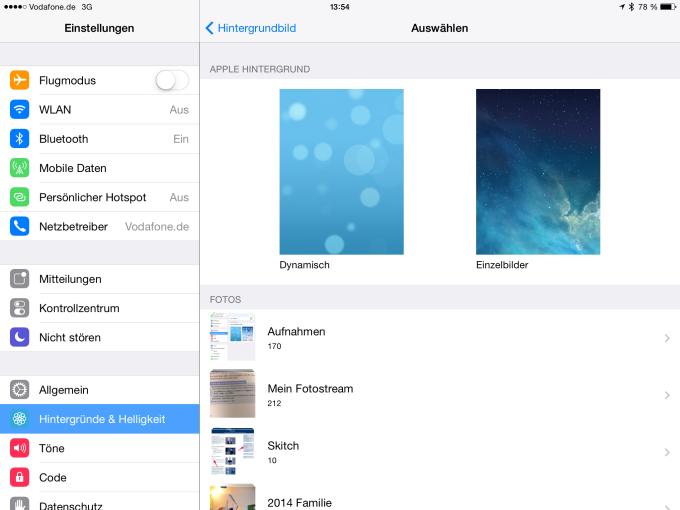
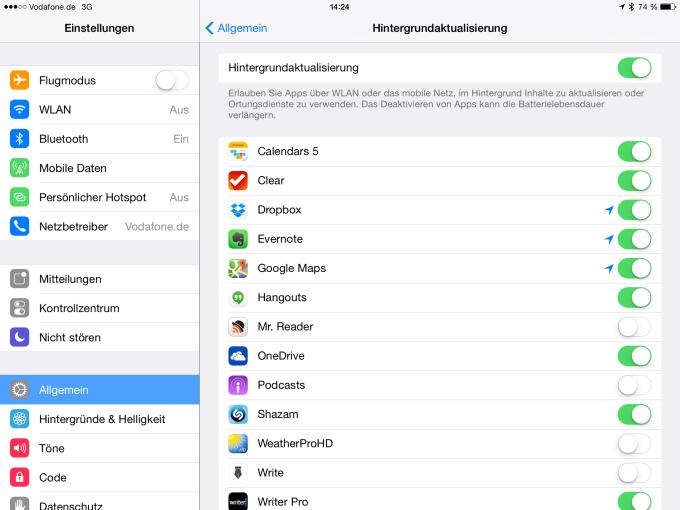
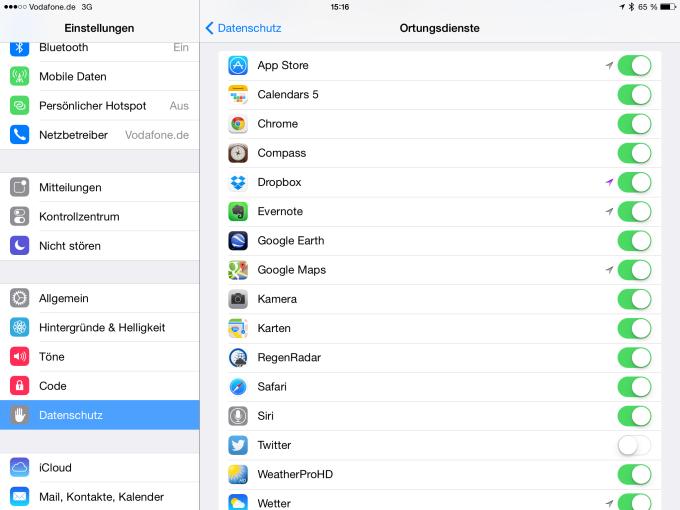
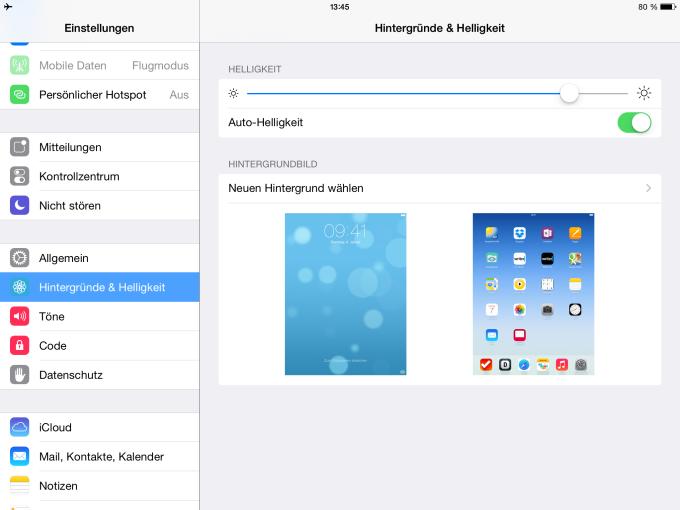
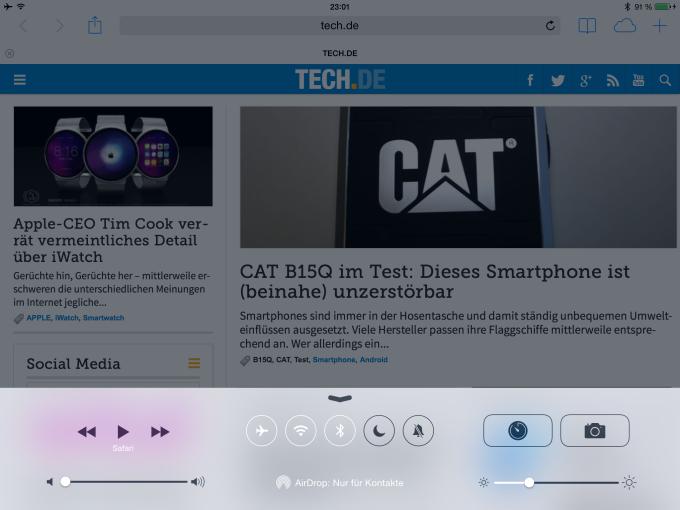
Stattdessen muss man in den Flugmodus wechseln, der dafür aber auch gleichzeitig den WLAN- und Bluetooth-Dienst ausschaltet. Letztere beiden lassen sich aber trotz Flugmodus wieder aktivieren. Mit dieser kleinen Eigenheit des Betriebssystems muss man leider leben. Dafür spart man Akkuleistung.
